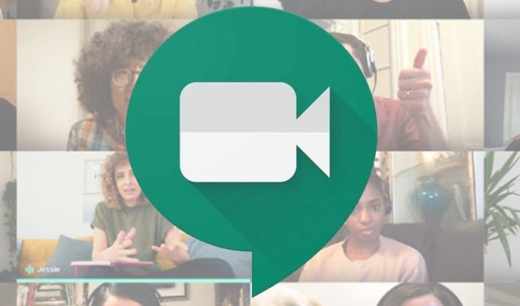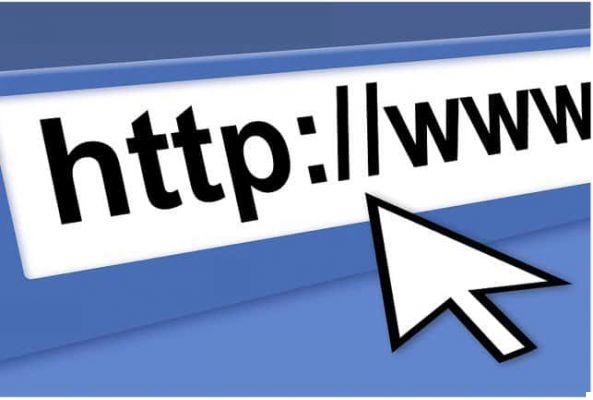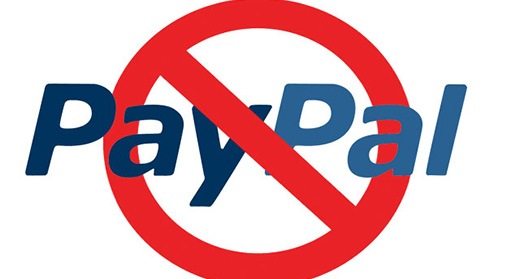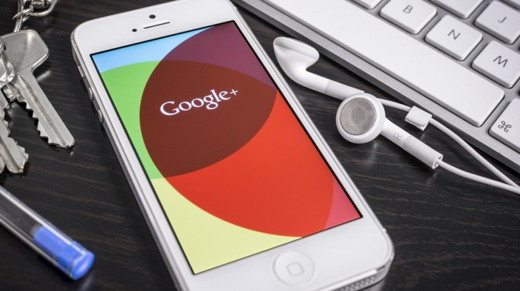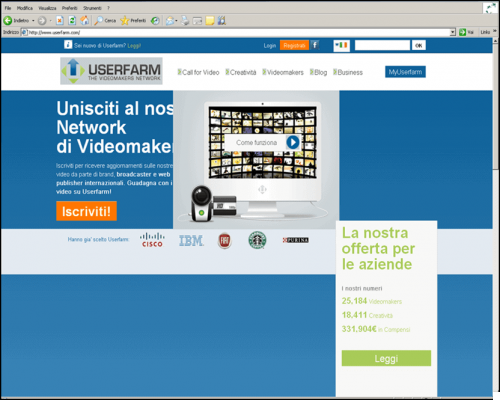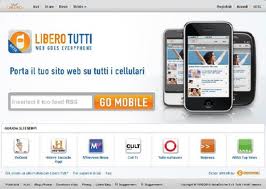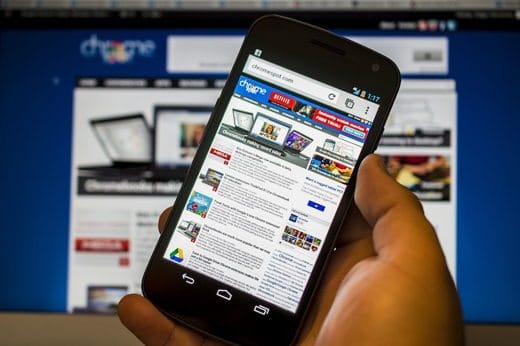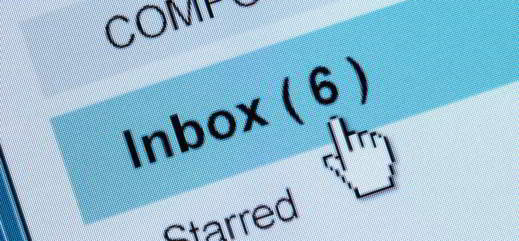Essayons de clarifier et de comprendre comment voir qui est connecté à mon réseau WiFi , comment le bloquer et comment se protéger des intrus dangereux.
Il existe des programmes pour voir si quelqu'un est connecté au réseau sans fil, bien que le meilleur moyen soit d'aller vérifier l'interface du routeur. Voyons les deux solutions.
Comment voir qui est connecté au WiFi depuis le routeur

Tout d'abord, il faut regarder l'adresse de votre modem/routeur dans le livret d'instructions (ex : 192.168.1.1, pour Fastweb l'adresse est 192.168.1.254) ou rendez-vous sur le Invite de commandes, tapez la commande : ipconfig et vérifier la présence de l'item parmi les résultats Passerelle par défaut pour récupérer l'adresse IP du routeur.
Ouvrez le navigateur Web de votre PC et tapez dans la barre d'adresse http://indirizzo ip (par exemple http://192.168.1.1). Récompenses Envoi et immédiatement après l'entrée Utilisateur e Mot de passe pour vous connecter au routeur. Si vous rencontrez des difficultés, vous pouvez lire notre guide Comment trouver des mots de passe WiFi.
Une fois dans le panneau de configuration du routeur, recherchez la section Appareils et puis la carte Appareils connexe o Appareils en ligne. Au cas où vous auriez des difficultés à les trouver, je vous suggère de consulter le guide d'utilisation du routeur ou de contacter le fournisseur.
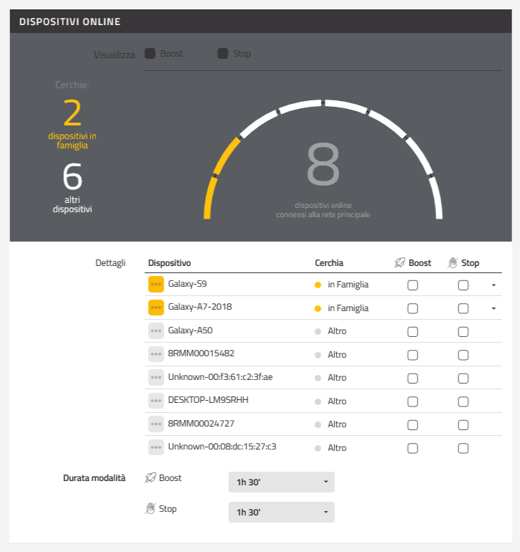
Vérifiez que je Nomi hôte (nom d'identification d'un appareil au sein d'un réseau) et le adresses MAC (code à 12 chiffres identifiant la carte réseau) en entrant dans les détails de la connexion. Pour comprendre s'ils sont les vôtres, vous devrez les détecter dans les différents appareils que vous utilisez pour vous connecter. Voici comment procéder.
Trouver le nom d'hôte et l'adresse MAC sur Windows 10
Pour ceux qui possèdent fenêtres 10, le système d'exploitation de Microsoft, recherchez nom d'hôte e Adresse Mac c'est assez simple. Allez dans Démarrer et tapez dans la barre de recherche : cmd. Parmi les réalisations, des récompenses sur Invite de commandes. Dès que l'écran noir apparaît, tapez la commande ipconfig/all pour visualiser les interfaces réseau installées sur le PC.
Vous obtiendrez une variété d'informations, y compris le libellé Nom hôte e Adresse physique (est l'adresse MAC) à noter.
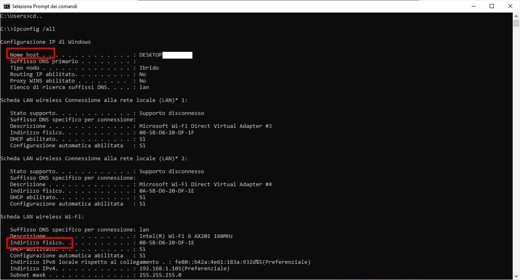
Si vous n'êtes pas sûr d'utiliser l'invite de commande, vous pouvez toujours trouver ces informations dans les paramètres Windows.
- Pour trouver le Nom d'hôte, il faut monter Démarrer> Paramètres (icône d'engrenage)> Système et sélectionnez l'élément dans la barre de gauche Information. Dans l'écran central de la section Caractéristiques dispositif le nom d'hôte est clairement visible avec le libellé Nom dispositif.
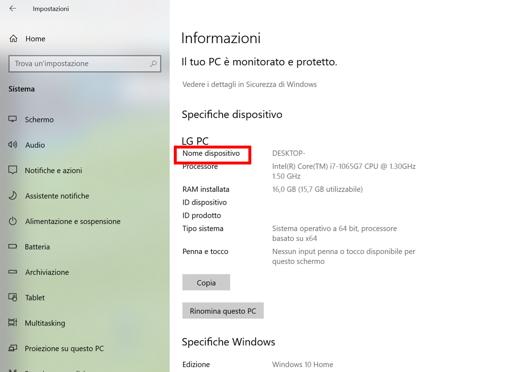
- Pour trouver l'adresse MAC, allez dans Démarrer> Paramètres (icône d'engrenage)> Réseau et Internet et sélectionnez dans la section Paramètres réseau avancés in Pays, Modification Options d' scheda. Faites un clic droit sur leicône de la connexion réseau Wi-Fi ou Ethernet active et dans le menu qui apparaît, appuyez sur Pays et alors Détails. Dans la liste des Détails de la connexion réseau, vous verrez l'entrée Adresse physique.
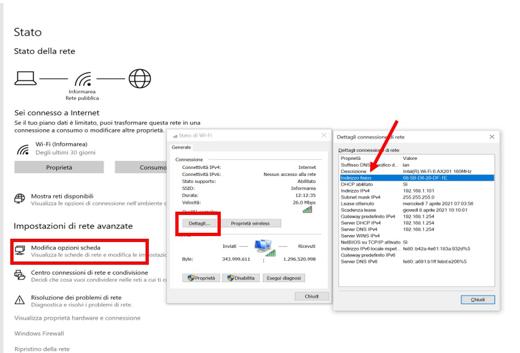
Trouver le nom d'hôte et l'adresse MAC sur macOS
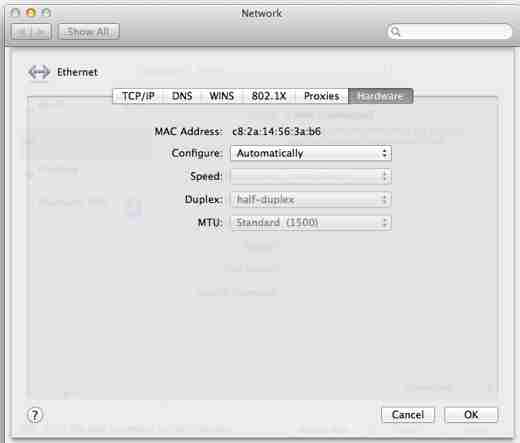
Sur un ordinateur Apple, vous pouvez trouver le nom d'hôte en allant sur Pref Renze di système (accessible dans le menu Pomme mordue) et en cliquant sur partage. Dans l'écran qui apparaît, notez le nom du PC à côté de Nom ordinateur.
Pour l'adresse Mac, allez toujours à Pref Renze du système, cliquer sur réseau et dans la barre latérale gauche, choisissez le type de réseau (entre Wi-Fi ou Ethernet) auquel l'ordinateur est connecté. appuie sur le bouton Avancé et immédiatement après sélectionnez l'onglet Quincaillerie. Ici vous trouvez leAdresse MAC.
Trouver le nom d'hôte et l'adresse MAC sur Android
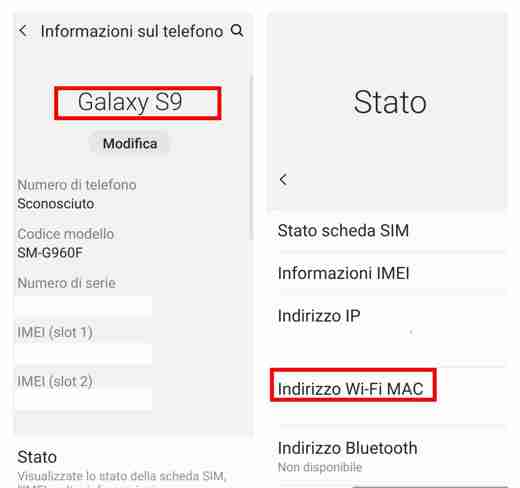
Pour les appareils mobiles Android, smartphone et tablette, retrouvez le nom d'hôte monter Paramètres> Informations sur le téléphone, vous trouverez ici, à côté du bouton Modification, le Nom de la dispositif. Je précise que l'itinéraire change en fonction de la version Android et de l'appareil mobile.
Pour l'adresse MAC, vous devez plutôt vous rendre sur Paramètres> À propos du téléphone> État. Vous trouverez ici leAdresse MAC Wi-Fi.
Trouver le nom d'hôte et l'adresse MAC sur iOS
Même sur le iPhone e iPad, le processus est remarquablement simple. Monter Paramètres> Général> À propos, et dans l'écran qui apparaît, notez les éléments Nom, pour le nom d'hôte, et Adresse Wi-Fi pour l'adresse MAC.
Meilleurs programmes pour voir qui est connecté au réseau WiFi
Si vous avez des difficultés à mettre la main sur les appareils mentionnés ci-dessus, la solution idéale est d'installer l'un de ces programmes qui vous aideront à lever les doutes et à vérifier si quelqu'un est connecté à votre réseau WiFi.
Wireless Network Watcher
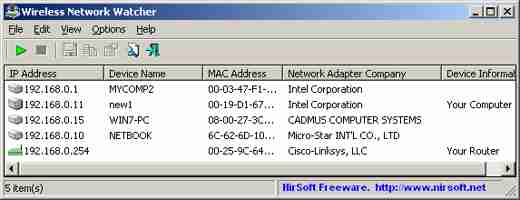
Wireless Network Watcher est un utilitaire capable de scanner le réseau sans fil pour afficher la liste de tous les appareils connectés au réseau. Pour chaque appareil détecté, il fournit les informations suivantes : Adresse IP, Adresse MAC, nom de l'appareil, la société qui a fabriqué la carte réseau. Il est également possible exporter les données fournies dans Excel.
Bureau de Fing
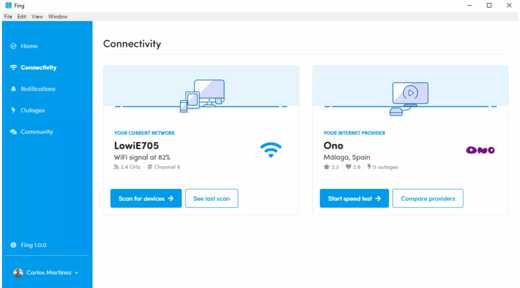
Bureau de Fing est un outil gratuit largement utilisé par les administrateurs réseau car il vous permet de analyser les réseaux et services TCP en utilisant ses composants. Grâce à son analyse de réseau, vous pourrez obtenir des données de toute nature, telles que adresses IP o MAC ou celles relatives aux fournisseurs de services ISP.
Garde Wifi SoftPerfect
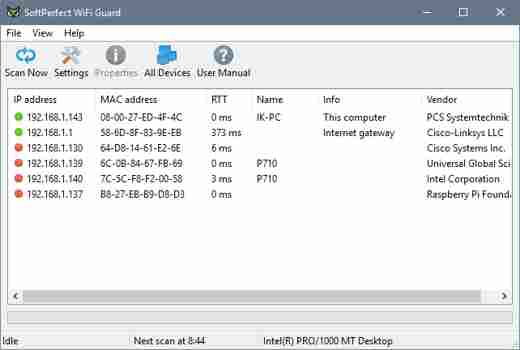
SoftPerfect WiFi Guard pour ceux qui gèrent un petit réseau sans fil est le logiciel idéal. Il vous alerte si votre réseau est utilisé à votre insu. C'est un vrai scanner de réseau spécialiste qui traverse le réseau signalant immédiatement les appareils connectés qui ne sont pas reconnus et qui pourraient appartenir à un éventuel intrus.
GlassWire
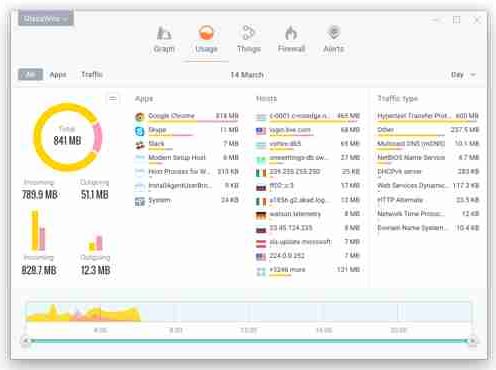
GlassWire protège votre PC contre les menaces en surveillant en permanence votre réseau. Il vous informe des hôtes suspects, attaques ou modifications, nouvelles connexions réseau à partir de programmes inconnus et bien plus encore. Les pare-feu il fournit est capable de fournir des informations sur les programmes suspects, les violations de la vie privée et les déchets de bande passante.
conclusions
Inutile de dire que malgré la sécurité, quiconque sait utiliser un programme pour déchiffrer les mots de passe peut se faufiler en se connectant illégalement au réseau. Déchiffrer une clé WPA bien étudié ce n'est pas du tout facile : l'opération prendrait plusieurs jours voire plusieurs semaines, je ne sais pas dans quelle mesure quelqu'un de "capable" serait intéressé à le faire.
Pour les informaticiens qui veulent voir qui est connecté au réseau WiFi, vous pouvez toujours utiliser le bon et l'ancien Invite de commandes. En tapant la commande "netstat -an», vous pourrez visualiser toutes les connexions établies et identifier la présence d'adresses étrangères.
Lisez également ces tutoriels sur Comment tester la sécurité de votre réseau sans fil et Comment vérifier si votre routeur est infecté